
Tämä ohjelmisto korjaa yleiset tietokonevirheet, suojaa sinua tiedostohäviöltä, haittaohjelmilta, laitteistovikoilta ja optimoi tietokoneesi parhaan suorituskyvyn saavuttamiseksi. Korjaa PC-ongelmat ja poista virukset nyt kolmessa helpossa vaiheessa:
- Lataa Restoro PC: n korjaustyökalu joka tulee patentoidun tekniikan mukana (patentti saatavilla tässä).
- Klikkaus Aloita skannaus löytää Windows-ongelmat, jotka saattavat aiheuttaa tietokoneongelmia.
- Klikkaus Korjaa kaikki korjata tietokoneen turvallisuuteen ja suorituskykyyn vaikuttavat ongelmat
- Restoro on ladannut 0 lukijoita tässä kuussa.
Amazon Fire Stick on kätevä pieni laite, jonka avulla voit käytännössä muuttaa minkä tahansa vanhan television (niin kauan kuin se on HDMI-portti) Smart TV: ksi.
Vaikka Fire TV ei olekaan yhtä voimakas kuin isommat veljensä, kannettavuus ja pienemmät kustannukset tekevät siitä paremman joissakin tilanteissa.
Jos olet Amazon Prime -jäsen, Fire TV Stick tulee ennakkorekisteröity tilillesi.
Puhumme kuitenkin elektronisista laitteista, ja me kaikki tiedämme, että ne eivät ole läpäisemättömiä satunnaisille häiriöille.
Tällainen olisi tapaus Amazon Fire Stick -tuotteella, koska ilmoitettiin, että joskus se vain menettää signaalin ilman näkyvää syytä.
Kuinka pääsen eroon televisiossani olevasta Ei signaalia -viestistä?
1. Tarkista HMDI-kaapelit ja -portit
- Varmista, että HDMI-kaapeli on kytketty tukevasti porttiin ja ettei sitä ole leikattu tai naarmuuntunut
- Jos HDMI-kaapeli on kytketty oikein, kokeile toista porttia
- Yritä käyttää alkuperäistä HDMI-kaapelia, jonka Amazon Fire Stick toimitti
- Jos kaikki portit ovat täysin toimivia, kokeile HDMI-liitäntää, josta nasta 13 on poistettu
- Kokeile käyttää virtamuuntajarasiaa

2. Harkitse Amazon Power Stick -laitteen käynnistämistä uudelleen
- Sammuttaa ja poista HDMI-tikku HDMI-portista
- Katkaista Amazon Fire Stick virtalähteestään ja odota noin 10 minuuttia
- Vuoro televisiossasi
- Yhdistä uudelleen Amazon Fire Stick
- Paina satunnaista painiketta Amazon Fire Stick -kaukosäätimellä ja pidä sitä painettuna muutaman sekunnin ajan, ennen kuin jatkat
3. Tarkista, onko näytön tarkkuus riittävä
Virheellinen tai sopeutumaton tarkkuus voi vaikuttaa myös suoratoistoon Amazon Fire Stick -sovelluksella.
Yritä sellaisenaan muokata näytön tarkkuutta Amazon Fire Stick -yhteensopivuutesi mukaisesti.
- Lehdistö Ylös ja Kelaa taaksepäin Amazon Fire Stick -kaukosäätimellä
- Valita Käytä nykyistä tarkkuutta
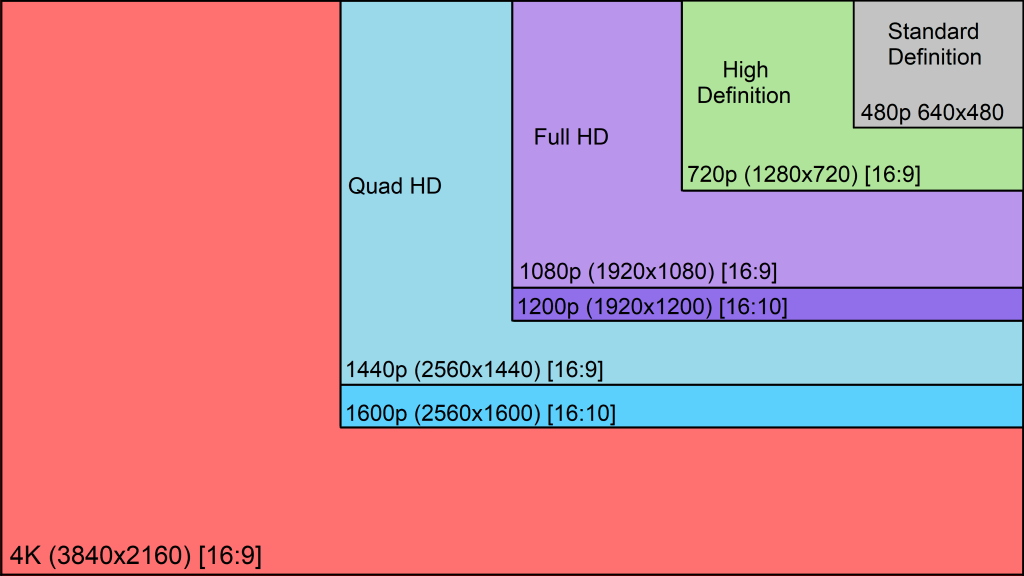
4. Tarkista Internet-yhteys
- Tarkista, toimiiko Internet-yhteys vai ei. Jos ei, ota yhteyttä Internet-palveluntarjoajaasi
- Siirrä Amazon Fire Stick -kynääsi lähemmäksi reititintä
- Pyydä Amazon Fire Stick -laitetta kytkemään suoraan reitittimeen tai modeemiin.
- Tätä varten tarvitset Amazon Ethernet -sovittimen Amazon Fire TV -laitteille
- Suorita modeemin tai reitittimen virransyöttö
- Vaihda kanavaa, jos sinulla on kaksikaistainen reititin
- Palauta Amazon Fire Stick tehdasasetuksiinsa ja muodosta yhteys verkkoon uudelleen

Saitko a Ei Signal viesti myös Amazon Fire Stickiltä?
Jaa kokemuksesi alla olevassa kommenttiosassa, niin katsomme varmasti.
Aiheeseen liittyvät artikkelit, jotka sinun pitäisi tarkistaa:
- Rekisteröi Amazon Fire Stick muutamalla yksinkertaisella vaiheella
- Amazon Fire Stick ei lataa aloitusnäyttöä [FIX]
- Kuinka yhdistää Amazon Fire Stick Bluetooth-laitteeseen
 Onko sinulla vielä ongelmia?Korjaa ne tällä työkalulla:
Onko sinulla vielä ongelmia?Korjaa ne tällä työkalulla:
- Lataa tämä tietokoneen korjaustyökalu arvioitu erinomaiseksi TrustPilot.comissa (lataus alkaa tältä sivulta).
- Klikkaus Aloita skannaus löytää Windows-ongelmat, jotka saattavat aiheuttaa tietokoneongelmia.
- Klikkaus Korjaa kaikki korjata patentoidun tekniikan ongelmat (Yksinomainen alennus lukijamme).
Restoro on ladannut 0 lukijoita tässä kuussa.


![Amazon Fire Stick ei lataa aloitusnäyttöä [FIX]](/f/6fbbd5d49580ed747b89a4769f0ddc31.jpg?width=300&height=460)